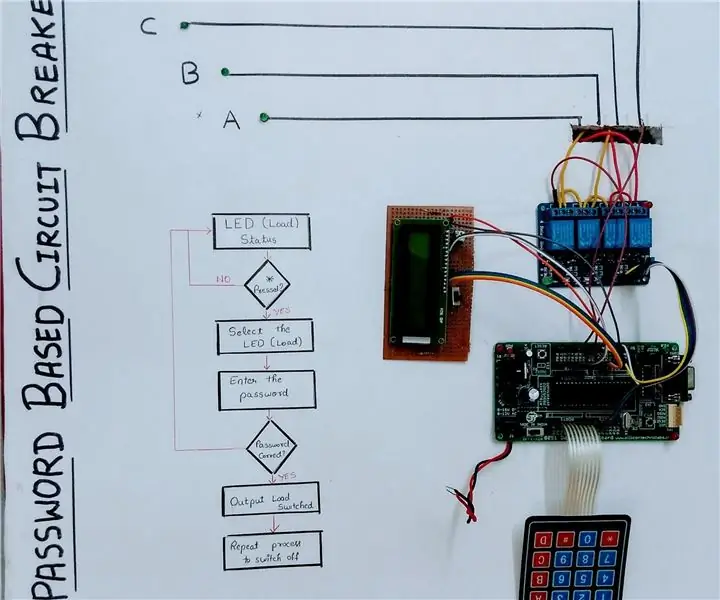
Sisällysluettelo:
- Kirjoittaja John Day [email protected].
- Public 2024-01-30 09:02.
- Viimeksi muokattu 2025-01-23 14:43.
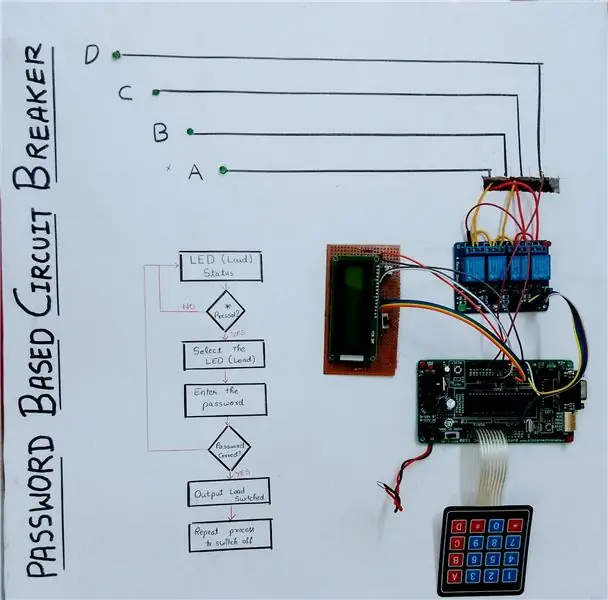


Seuraava projekti esittelee 89S52-mikro-ohjaimen perussovelluksen eri lähtökuormien hallintaan ja näiden kuormien pääsyn suojaamiseen upotetun salasanan avulla, lyhyesti: salasanan katkaisija.
Vaihe 1: Tarvittavat komponentit
- 89S52 -kehityskortti
- 16x2 LCD -moduuli
- 4 -kanavainen relemoduuli
- 4x4 Matrix -näppäimistö
- Potentiometri
- Hyppyjohdot
- Johtojen johtaminen
- 12V akku (virtalähde)
- Puinen kehys
- Polystyreenilevy
Jos nyt haluat kuorman olevan tasavirtalähtö, tarvitset seuraavat komponentit:
- 4 LEDiä (pidä lisävarusteet testausta varten)
- 330 ohmin vastukset
Tai jos haluat vaihtovirtalähteen latauspäätteessä, tarvitset:
- 4 AC -lamppua (pistorasioiden kanssa)
- Sovitin
Huomautus: Jos haluat tehdä projektistasi hieman pirteämmän, voit tehdä oman sovittimen muuntajan ja tasasuuntaajan avulla. Googlaa se.
Vaihe 2: Mind Map || Vuokaavio
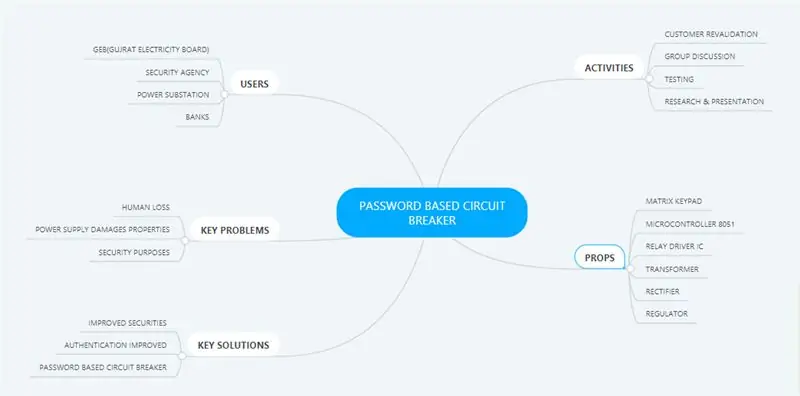
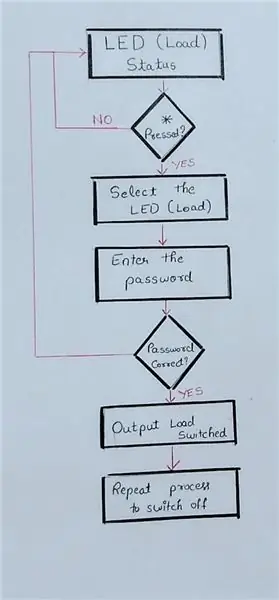
Ajatuskarttamme tarjoaa yleisen idean aiheen eri näkökohdista, kuten sen keskeisistä ongelmista ja ratkaisuista, tarvittavista rekvisiitta jne.
Vuokaavio näyttää vaiheittaiset tiedot siitä, miten koko järjestelmä etenee.
Vaihe 3: Sähköpiirikaavio
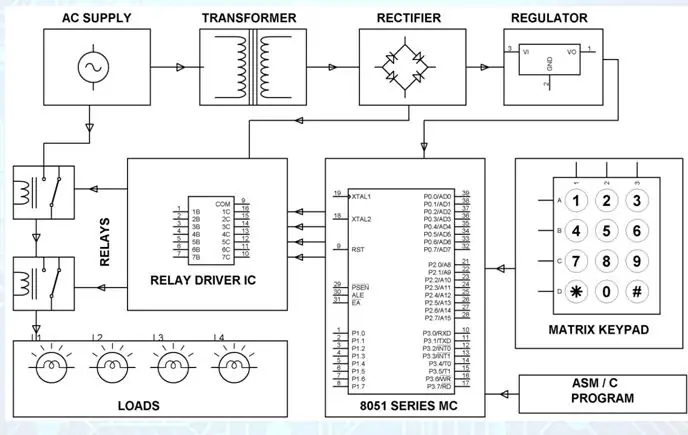
Projektissamme käytimme tasavirtalähdettä kuorman aktivoimiseksi. Voit käyttää myös AC -tuloa!
Vaihe 4: Nastan määritys

Näin pin -kokoonpano on asetettu ohjelmoitavaan korttiin eri komponenteilla.
P1.0 - P1.7 = Näppäimistömatriisi
P3.1 - P3.4 = Releen tulo (IN1, IN2, IN3, IN4) [VCC- ja GND -nastat 5 V: n ja GND -kortin nastaan]
P2.4 - P2.7 = LCD -tietolinjan tulo
P0.4 - P0.5 = RS- ja luku-/kirjoitusportti
Huomautus: Tässä olemme tehneet 4-bittisen tiedonsiirron lcd: lle koodauksen helpottamiseksi.
Vaihe 5: Releen johdotus

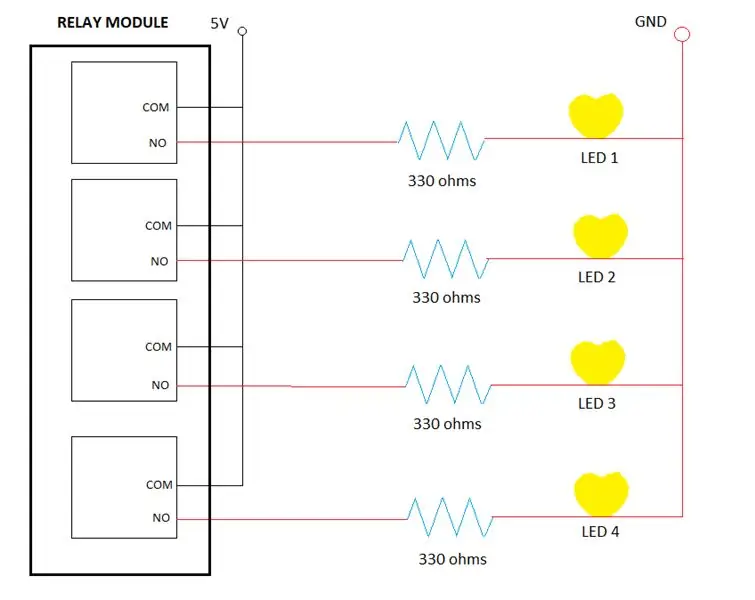
Varmista, että kaikki yhteiset liittimet on kytketty yhteen. COM -portti liitetään 5 V: n kehityskortin nastaan.
Seuraavaksi kaikki NO -liittimet annetaan vastaaville kuormille (meidän tapauksessamme LEDit).
HUOMAUTUS: On varmistettava, että enimmäisvirta ledien läpi ei saa ylittää 15 mA.
Joten täällä 5 V: n ja 15 mA: n virralla tiedämme V = I*R.
Siksi tarvitsemme vastuksen R = 330 (ohmia)
Vaihe 6: Lopullinen asennus

Kun koko johdotus on valmis, seuraava askel on asennus oikein
Täällä suunnittelimme puukehyksen, sellainen polystyreenilevy voidaan kiinnittää juuri sen alle.
Peitä seuraavaksi kehyksen yläosa valkoisella kaaviopaperilla, jotta se esitetään oikein.
Kiinnitä lopuksi kaikki osat pinnan päälle tapilla, jotka lävistävät polystyreenin.
Suositeltava:
Redstone -salasanan rakentaminen: 4 vaihetta

Kuinka rakentaa Redstonen pääsykoodiovi: Tämä on kuva Redstonen piiristä, kun se on tehty, vaikka se näyttää monimutkaisemmalta, koska hälytysjärjestelmä on nuolen ampuja kellon sijaan
Infrapunamatriisin salasanan syöttöjärjestelmä Arduinolla: 13 vaihetta

Infrapunamatriisin salasanan syöttöjärjestelmä Arduinolla: ICStation -tiimi esittelee sinulle Arduinon ICStation -yhteensopivaan korttiin perustuvan infrapuna -matriisin salasanan syöttöjärjestelmän. Se toimii DC 5v -virtalähteellä ja käyttää 4 *4 Matrix -näppäimistöä tai infrapunakaukosäädintä salasanan syöttämiseen, ja me
Salasanan asettaminen mille tahansa USB -muistitikulle: 5 vaihetta

Salasanan asettaminen mille tahansa USB -muistitikulle: Seuraavat vaiheet ovat loistava tapa asettaa salasana mille tahansa USB -muistitikulle. Seuraava on a.bat -tiedosto ja se on melko helppo tehdä. [Toimii vain Windowsissa] Tämä toimii myös tavallisissa Windows -tiedostoissa. Mukauta vain vaiheet kansioon, jonka haluat
Salasanan murtaminen laitteessa, jossa on Arduino: 8 vaihetta

Salasanan murtaminen laitteessa Arduinolla: Minulla on kamera, jolla voin ottaa valokuvia vapaista eläimistä (brändi VICTURE ja malli HC200), johon annoin salasanan ja unohdin hetken kuluttua käyttämättä sitä. Kytke nyt kamera päälle neljä nollaa (ovat salasanan neljä kohtaa) ja kuvi
WiFi -nimen ja salasanan vaihtaminen: 11 vaihetta

WiFi -nimen ja salasanan vaihtaminen: Monet ihmiset eivät ajatelleet, kuinka helppoa on vaihtaa WiFi -tiedot, kuten käyttäjänimi ja salasana. Se vie vain vähän aikaa sen tekemiseen, voit myös tehdä hauskaa ja ainutlaatuista WiFi -yhteydestäsi. Verkkoyrityksillä on kuitenkin hieman vaikeuksia
